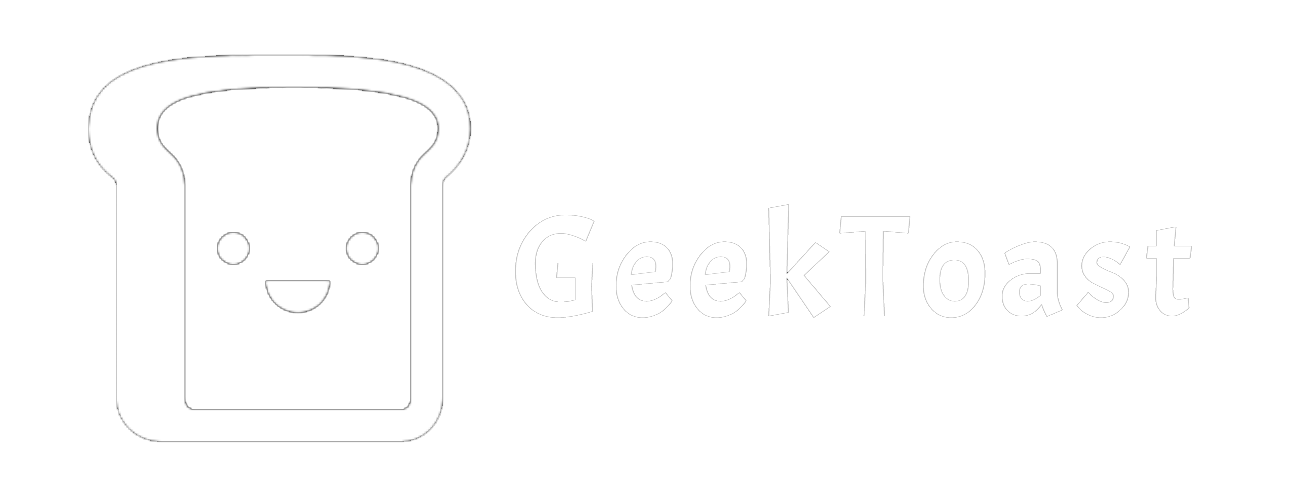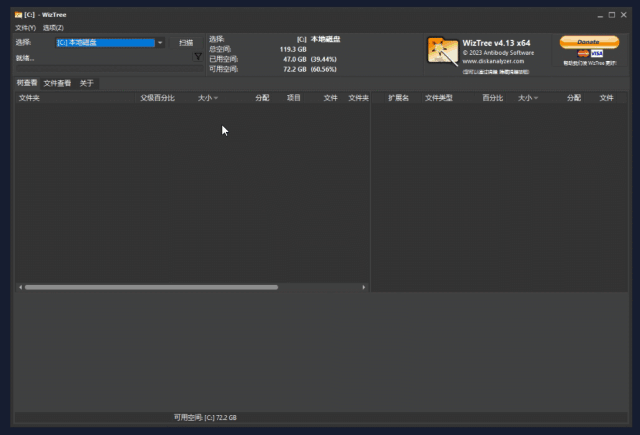不如薄技在身 || 鼠标中键 Vol.4
前情提要
鼠标中键,也就是滚轮,在常见情况中是用来滚动使用的。但实际上,你还可以将它按下去,作为鼠标上的第三个键;部分鼠标甚至支持将滚轮向左、向右拨动,作为第四、五个键。
快速关闭
当你在浏览器中打开太多的标签页时,标签的显示往往非常紧凑。此时想要关闭它们,你需要将鼠标准确的移动到每一个标签的右侧 ,点击「×」,这对注意力以及鼠标的操作都有一定要求。实际上,你可以直接在标签的任意位置按下鼠标中键,就可以关闭了。[1]
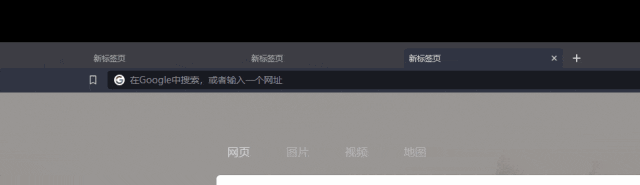
同样的,当你按下Win+Tab[2],在这里,你可以管理当前桌面的窗口以及新建虚拟桌面。在这个页面中,关闭窗口的「×」非常小,使用体验非常糟糕。你可以在窗口的任何位置按下鼠标中键,就可以将其关闭了。
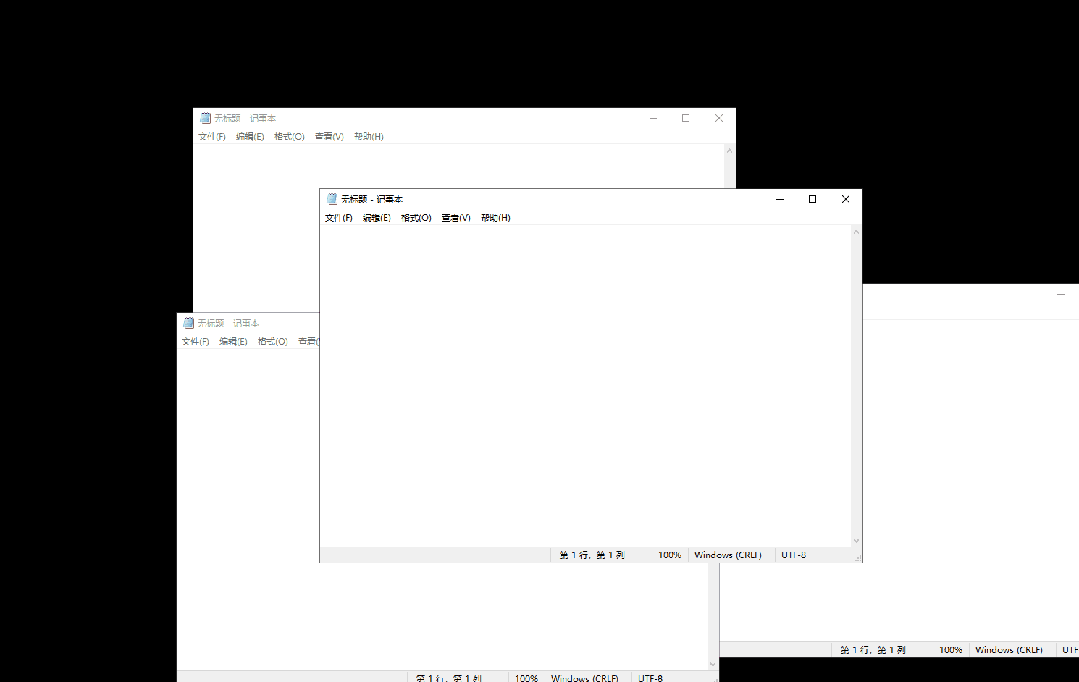
除此之外,在任务栏中应用程序的图标上悬停时,将会出现窗口预览。将鼠标移动至预览上,按下鼠标中键可以关闭该窗口。
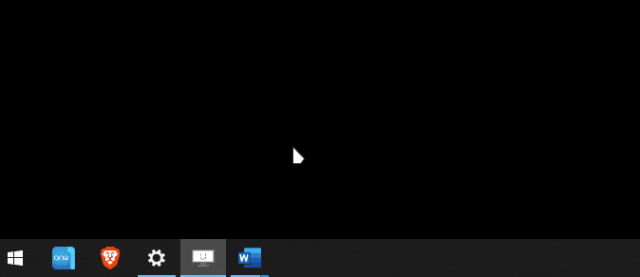
还有很多地方都支持使用鼠标中键快速关闭,你可以大胆尝试!
快速打开
不同于Ctrl+F总是代表「搜索」、Ctrl+Z总是代表「撤销」,鼠标中键出乎意料地可以同时具备「打开」和「关闭」的意义。
在阅读一些网页时,如果你碰巧碰到一些链接你很感兴趣,但又不想打断当前的阅读,你可以在其上按下鼠标中键。此举会在后台静默打开该链接,方便你在完成当前文章的阅读后,继续查看刚才感兴趣的内容。[1]
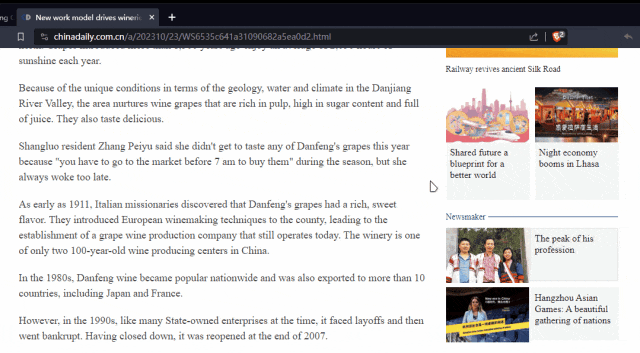
在任务栏上使用鼠标中键点击应用程序的图标,你可以再次打开一个该程序的窗口。当你想要新建一个浏览器窗口、新建一个空白 Word 文档等等时,这个操作可以非常快速的解决问题。
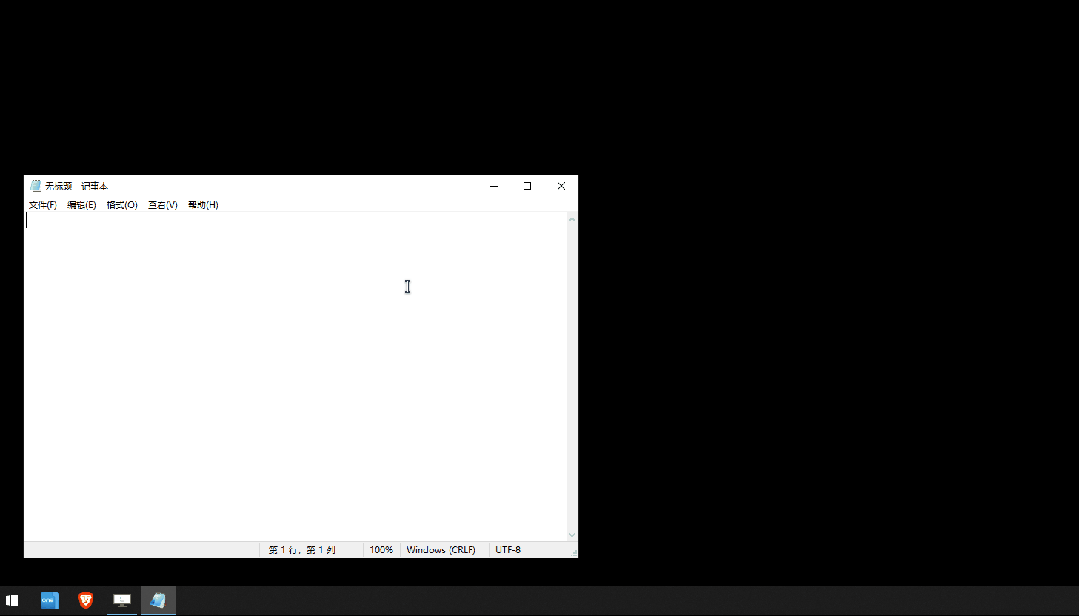
注:此举只适用于支持同时打开多个窗口的软件,例如浏览器、Office 软件、QQ、记事本等。
网页滚动
在浏览器中阅读一些长文章、小说时,你可以在页面上按下鼠标中键,激活自动滚动模式。此时页面将会向你移动鼠标的方向滚动,同时,你的鼠标偏离按下位置越远、页面滚动会越快。将滚动速度调整到你舒适的阅读速度,你就不用在阅读时一直用着滚轮翻页了,一下子解放你的双手。
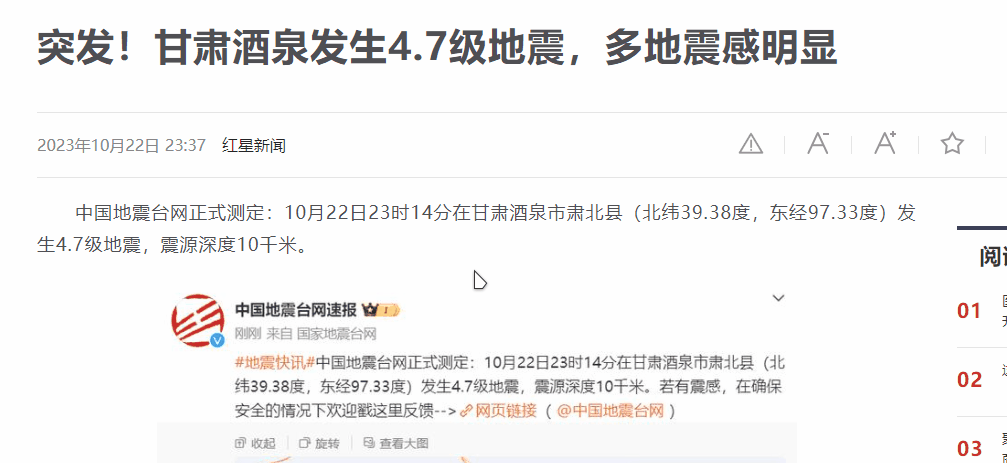
注解
[1] 该操作已经在 Chrome、Edge 等常见浏览器上得到验证。
[2] 该快捷键只支持 Windows 10、Windows 11。
如对文章内容有所指正,欢迎于公众号对话框中私聊指出
Thank you for reading this far